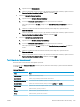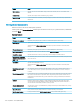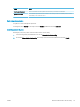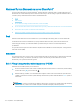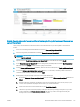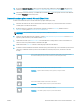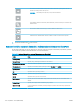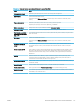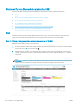HP Color LaserJet Managed MFP E77800 Series, HP LaserJet Managed MFP E72500 Series User's Guide
Krok 2: Povolte skenování na server SharePoint a vytvořte rychlé nastavení Skenovat na
server SharePoint
Tento postup slouží k aktivaci funkce skenování na server SharePoint a k vytvoření rychlého nastavení této
funkce.
1. Pomocí horních navigačních karet klikněte na možnost Skenování / digitální odesílání.
2. V levém navigačním panelu klikněte na nabídku Skenovat na server SharePoint®.
POZNÁMKA: Rychlá nastavení jsou zkrácené úlohy, které lze zpřístupnit na hlavní obrazovce tiskárny nebo
v aplikaci Rychlá nastavení.
3. Vyberte možnost Povolit skenování na server SharePoint® a potom klikněte na tlačítko Použít.
4. V části Skenovat na server SharePoint® v levém navigačním panelu klepněte na tlačítko Rychlá nastavení.
Kliknutím na tlačítko Přidat spusťte průvodce rychlým nastavením.
5. Zadejte Název rychlého nastavení (například „Skenovat na server Sharepoint“) a Popis rychlého nastavení.
6. V nastavení Možnost spuštění rychlého nastavení určete, co se má stát po zadání rychlého nastavení na
ovládacím panelu tiskárny, a klikněte na tlačítko Další.
7. Následujícím postupem přidejte cestu ke složce na webu SharePoint.
a. Na stránce Nastavení cíle serveru SharePoint® otevřete stránku Přidat cestu SharePoint® kliknutím na
Přidat.
b. Otevřete další okno prohlížeče, přejděte ke složce serveru SharePoint, kterou chcete použít, a poté
z tohoto okna prohlížeče zkopírujte cestu ke složce pro složku SharePoint.
c. Vložte cestu ke složce serveru SharePoint do pole Cesta SharePoint®:.
d. Tiskárna ve výchozím nastavení přepisuje existující soubor, který má stejný název jako nový soubor.
Zrušte zaškrtnutí pole Přepsat existující soubory, aby byl nový soubor se stejným názvem jako
stávající soubor označen aktualizovaným datem a časem.
CSWW Nastavení funkce Skenovat na server SharePoint® 113